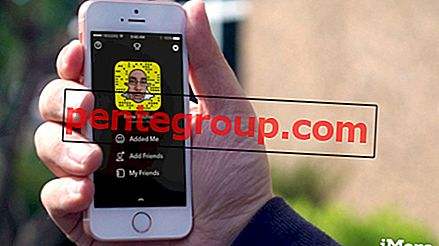Picture in Pictureモードは、iOS 11がiPad用に備えた最も重要な機能の1つです。 ビデオを楽しみながら、引き続きノートを作成したり、友達とチャットしたりできます。 つまり、PiPモードでは、1石で2羽の鳥を殺すことができます! iOS 11を実行しているiPad ProでPiPモードを使用するプロセスは非常に簡単ですが、エコシステムを初めて使用する人の中には、PiPモードを簡単に見つけられない人もいます。 あなたがそれらの1つである場合、この簡単なガイドに従って、生産性を強化するためにこの重要な機能を習得してください。
必要に応じて、PiPウィンドウをすばやく調整、制御、および再配置できます。 念のため、Picture-in-Pictureビデオは少し気を散らすものであるため、閉じずに画面から押し出してください。 さらに良いことに、この機能がまったく気に入らず、意図せずに頻繁に有効にする場合は、完全にオフにすることもできます。

これまでのところ、次のアプリがPiPをサポートしています。
- デフォルトのビデオプレーヤー
- アマゾン
- ESPN
- HBO Go
- MLB
- Netflix
- NHL
- ポケット
- ショータイム
- ヴドゥ
iOS 11のiPadでPicture-in-Pictureモードを有効化/使用する方法
注: PiPモードはiOS 9で導入されましたが、多くのビデオアプリやWebサービスではまだ利用できません。 そのため、アプリがこの機能をサポートしていることを確認してください。
ステップ1。 iPadでビデオアプリを開きます(ストックビデオアプリで試しました)。
ステップ2。 次に、 ビデオを再生する必要があります。
ステップ#3。 次に、 PiPボタンをタップして、ピクチャーインピクチャーモードを有効にします。


ビデオの再生中にPiP対応アプリを離れると、自動的にトリガーされます。
iOS 11を実行しているiPadでPiPウィンドウを再配置する方法
ステップ1。 PiPに1本の指で触れるだけです。
ステップ2。 次に、 ビデオを画面の任意の隅にドラッグします。

iPadでPicture-in-Pictureウィンドウのサイズを変更する方法
ステップ1。 最初に、PiPビデオを2本の指でタッチする必要があります。
ステップ2。 ビデオを縮小するには、指をつまむだけです。
ステップ#3。 ビデオを拡大するには、指を広げます。

iPad画面からPiPウィンドウを削除する方法
PiPビデオを閉じずに画面から削除するオプションもあります。 後で、小さなタブをドラッグするだけで、画面にすばやく戻すことができます。
ステップ1。 PiPに1本の指で触れるだけです。
ステップ2。 ここで、PiPビデオをスワイプして画面から横にずらす必要があります。

再度表示したい場合は、 PiPハンドルをタップします。

iPadでピクチャーインピクチャービデオを制御する方法
PiPペインには、ビデオを快適に制御できる3つのボタンがあります。
再生/一時停止:ビデオを再生または一時停止します。
アプリに戻る : 2つの長方形と矢印の付いたアイコンをタップして、ビデオを元のアプリに戻し、フルスクリーンに戻します。
閉じる:ビデオの再生を終了します。

iOS 11のiPadでPiPビデオを無効にする方法
PiPビデオを離れると、Picture-in-Pictureが自動的に開始されます。 すぐに使い始めることができるのでとても助かります。 ただし、PiPが気に入らない場合や、この機能を意図せずに頻繁にアクティブにする場合は、完全にオフにするオプションがあります。
ステップ1。 iPadで設定アプリを起動します。

ステップ2。 [ 一般] →[ マルチタスク]をタップします。

ステップ#3。 Persistent Video Overlayの横のスイッチをオフにします。

あなたのテイク!
iPad向けに特別に設計された、非常にユーザーフレンドリーなiOS 11の機能に満足していますか? Appleのタブレットはコンピューターの価値ある代替品になると思いますか? 以下のコメントであなたの考えを共有してください。
これらの同様に役立つガイドをひと目で確認してください。
- iOS 11でドラッグアンドドロップを使用する方法
- iPadでマルチタスクを使用する方法
- iPhoneでファイルをドラッグアンドドロップする方法
- iOS 11でダークモードを有効にする方法
iPadに関連するこのようなクイックガイドをもっと読むには、アプリをダウンロードして、Facebook、Twitter、およびGoogle Plusで引き続き接続してください。